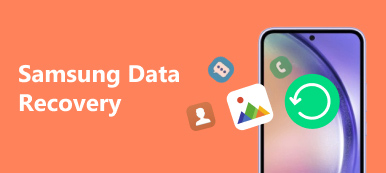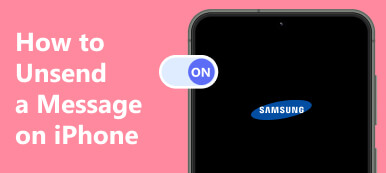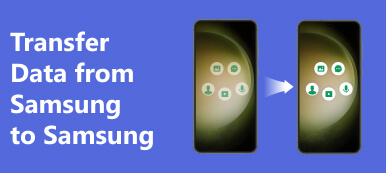Der er mange grunde til, at du har brug for det gendanne slettede billeder fra din Samsung telefon. For eksempel kan du ved et uheld slette flere billeder på din enhed. Eller du har ryddet Samsungs lager kun for at indse, at de slettede billeder forbliver værdifulde. Derudover kan softwarefejl også føre til fototab. Desuden kan rooting af en Samsung-telefon forårsage fil- og fotoskade. Uanset hvad årsagen er, identificerer denne tutorial de praktiske metoder til Samsung fotogendannelse og forklarer den komplette proces for hver metode.

- Del 1: En enkel måde at få Samsung Photo Recovery
- Del 2: Sådan gendannes fotos fra Samsung Gallery Trash Album
- Del 3: Sådan gendannes slettede fotos fra Samsung Cloud
- Del 4: Sådan gendannes billeder på Samsung fra Smart Switch
Del 1: En enkel måde at få Samsung Photo Recovery
Når et billede er fjernet fra en Samsung-telefon, er pladsen, der gemmer filen, markeret som tom, men den er stadig i din hukommelse. Billedet er stadig på din telefon, før det overskrives af nye data. For at gendanne permanent slettede billeder fra Samsung Gallery har du brug for et kraftfuldt datagendannelsesværktøj, som f.eks Apeaksoft Android Data Recovery. Den scanner din hukommelse og leder efter slettede fotos uden backup.

4,000,000 + Downloads
Hent permanent slettede billeder fra Samsung.
Gendan slettede tekstbeskeder, kontakter, noter, musik, videoer og mere data fra hukommelsen og SD-kort uden backup.
Vil ikke beskadige eksisterende data på din telefon.
Forhåndsvis slettede billeder før gendannelse.
Understøtte de nyeste Android-enheder og Android-versioner.
Sådan gendannes permanent slettede fotos på Samsung
Trin 1Opret forbindelse til din telefon
Kør den bedste billedgendannelsessoftware, når du har installeret den på din computer. Den er tilgængelig på Windows 11/10/8/7/XP/Vista og Mac OS X 10.6 eller nyere. Tilslut derefter din Samsung-telefon til din computer med et USB-kabel. Sørg for at aktivere USB Debugging-tilstand på din enhed.

Trin 2Se billeder
Når din telefon er fundet, vil du blive præsenteret for datatypeskærmen. Vælg de datatyper, du vil have tilbage. Her vælger vi Galleri, Billedbibliotek og klikker på Næste knappen for at begynde at lede efter fotos på Samsung. Når det er færdigt, skal du slå til Vis kun den slettede vare (r) mulighed øverst i vinduet. Så kan du se de gendannede billeder på din telefon.

Trin 3Gendan slettede fotos
Vælg de permanent slettede billeder for at gendanne fra Samsung, og tryk på Recover knappen nederst til højre. Indstil en mappe på din computer for at gemme de gendannede billeder, og klik Recover igen.

Del 2: Sådan gendannes fotos fra Samsung Gallery Trash Album
Samsung Galaxy-telefonen flytter billederne til en Trash album, når du sletter dem. Inden grænsen på 30 dage kan du gendanne slettede fotos fra Samsung. Dette er den nemmeste måde at få dine billeder tilbage på uden ekstra apps eller hardware.
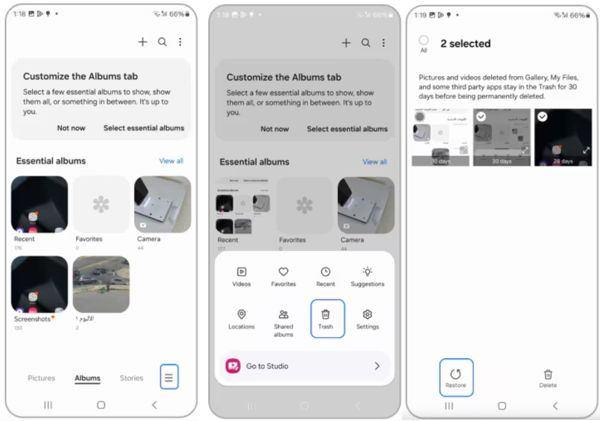
Trin 1Når du ved et uheld har slettet billeder på din Samsung-telefon, skal du åbne Galleri-appen.
Trin 2Gå til Albums fanen fra bunden, tryk på Menu knappen med et tre-linjers ikon, og vælg Trash på værktøjskassepanelet.
Trin 3Så kan du se thumbnails af de slettede billeder. Vælg de ønskede elementer, og tryk på Gendan knap. Så vil de gå tilbage til dit galleri.
Del 3: Sådan gendannes slettede fotos fra Samsung Cloud
Hvis du har sikkerhedskopieret din enhed med Samsung Cloud, kan du nemt få adgang til dine slettede billeder ved hjælp af din telefon. Skytjenesten udgives af Samsung til Galaxy-brugere. Den får problemfri backup og gendannelse på din enhed.

Trin 1Åbne Indstillinger app, gå til Konti og backup, tryk på Samsung Cloud, og vælg Backup og genskab.
Trin 2Presse Gendan data, Vælg Galleri, og tryk på Synkroniser.
Vær opmærksom på, at Samsung Cloud ikke er tilgængelig på Verizon-telefoner og i udvalgte lande. Samsung Gallery-synkronisering er tilgængelig med OneDrive. Du kan gå til OneDrive-appen på din telefon og downloade tabte billeder til dit Galleri.
Del 4: Sådan gendannes billeder på Samsung fra Smart Switch
Smart Switch er en indbygget enhedsadministrator udgivet af Samsung til Galaxy-brugere. Det lader dig sikkerhedskopiere din telefon til en computer. Når du skal gendanne slettede billeder fra Samsung, giver det dig mulighed for at gendanne den rigtige sikkerhedskopi til din enhed.
Trin 1Tilslut din Samsung-telefon til din computer med et kompatibelt USB-kabel, og start den nyeste version af Smart Switch.
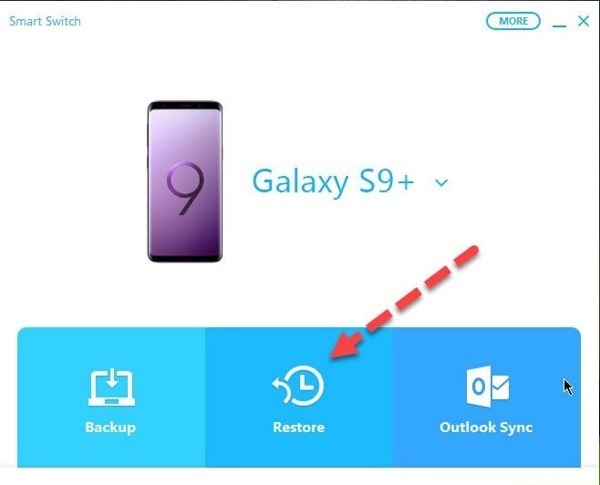
Trin 2Når din telefon er genkendt, skal du klikke på Gendan-knap. Som standard får du den seneste backup. Hvis du vil se de gamle sikkerhedskopier, skal du klikke Vælg en anden sikkerhedskopi, og vælg en passende sikkerhedskopifil.
Trin 3Klik på knappen Gendan knappen for at begynde at gendanne slettede billeder på din Samsung-telefon. Når processen er færdig, skal du klikke OK, og afbryd forbindelsen til din telefon.
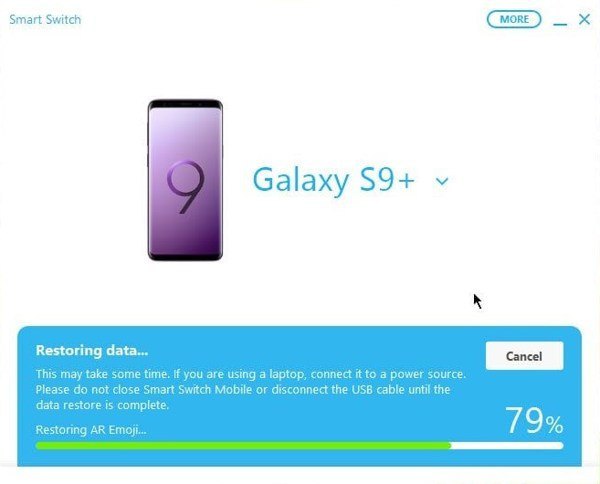
Efter gendannelse af Smart Switch-sikkerhedskopien vil alle eksisterende data på din telefon blive overskrevet af sikkerhedskopien. Desuden kan du ikke åbne sikkerhedskopien eller forhåndsvise slettede billeder, før du gendanner den.
Konklusion
Denne vejledning har identificeret fire metoder til at genoprette Samsung har slettet billeder. Papirkurv-albummet er det første sted, hvor du finder dine slettede billeder inden for 30 dage. For permanent slettede billeder skal du have en sikkerhedskopi i skylageret eller på din computer. Apeaksoft Android Data Recovery er den ultimative løsning til at få dine Samsung-data tilbage, hvis du ikke har nogen backup-filer at gendanne. Hvis du har andre spørgsmål om dette emne, er du velkommen til at efterlade en besked under dette indlæg.